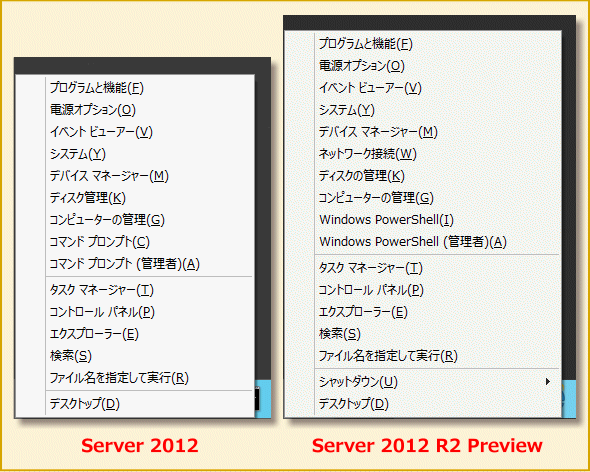第13回 Windows Server 2012 R2プレビュー版概要:Windows Server 2012クラウドジェネレーション(2/2 ページ)
次期Server OSであるWindows Server 2012 R2のプレビュー版の配布が開始された。仮想化機能などが強化された、その概要を解説する。
Windows Server 2012 R2 Preview版の起動画面
以下このWindows Server 2012 R2 Preview版を基にして、主な機能を紹介する。より詳しい機能については、次回以降で詳しく解説する。
以下はWindows Server 2012 R2 Preview版の起動画面(デスクトップ画面)である。一見するとWindows Server 2012と同じようであるが、よく見るとタスク・バーの左端に「ウィンドウ」のマークが描画されている。
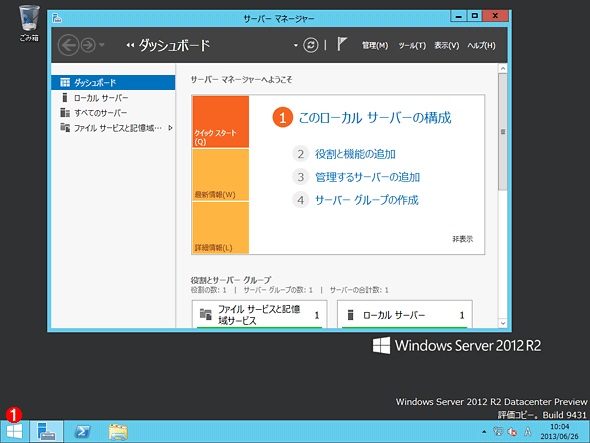
Windows Server 2012 R2 Preview版のデスクトップ画面
これはDatacenterエディションをインストールしたところ。起動直後のデスクトップ画面にサーバ・マネージャが表示されるのはWindows Server 2012の場合と同じだし、[Windows]キーを押すと「スタート」画面とデスクトップ画面が切り替わるのも同じ。見た目はWindows Server 2012と変わらない。
(1)「Windows」ロゴのボタン。これをクリックすると「スタート」画面に切り替わる。スタート・メニューが出るわけではない。
だがこのマークは待望の「スタート・ボタン」ではない。「スタート」メニューを出すためのボタンではなく、単に「スタート」画面へ移動するためのボタンである。いままでは[Windows]キーを押すとスタート画面に切り替わっていたが、それをタスク・バー上に配置して、分かりやすくしただけのものだ。次期Windows 8.1ではスタート・ボタンが復活するとされているが(The Official Microsoft Japan Blog「Windows 8.1 First Look!」参照)、実際にはこれと同じ実装になるようだ。
とにかくこのボタンを押すと、次のようなスタート画面に切り替わる。
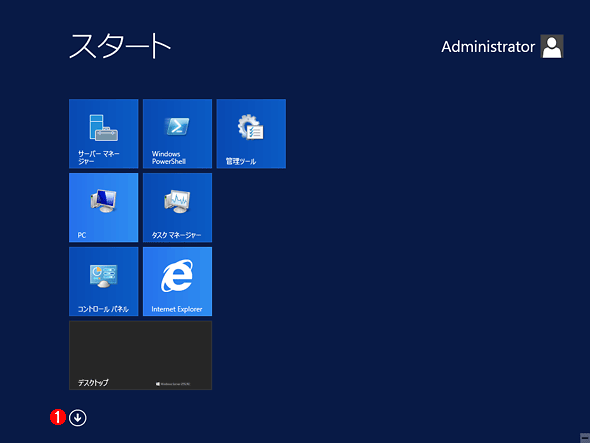
Windows Server 2012 R2 Preview版のスタート画面
R2になってもやはりスタート画面は存在するし、スタート・メニューは用意されていない。以前のWindows Server 2012とほぼ同じである。
(1)これをクリックすると、Windows Server 2012(およびWindows 8)で右クリックして、画面右下に現れる「すべてのアプリ」アイコンを選択したのと同じように、インストールされている全アプリのアイコンが表示される。画面が切り替わるのではなく、下の方にスライドすると全アプリが表示される、というアニメーション効果に変更された。
スタート画面への切り替えボタンが増えたくらいで、デスクトップ画面のGUIに関してはそれ以外の大きな変更はない。
なお、サインイン時にスタート画面ではなく、デスクトップ画面を表示させるには、デスクトップ画面でタスク・バーのプロパティを表示させ、[ナビゲーション]タブにある[サインイン時にスタート画面ではなくデスクトップに移動する]のチェックをオンにする。
●クイック・アクセス・メニューの変更
画面左下にマウスを移動させて右クリックするか、[Windows]+[X]キーを押すと「クイック・アクセス・メニュー」が表示されるが、Windows Server 2012 R2 Previewではこの内容が少し変更されている。
「シャットダウン」メニューが追加されたので、シャットダウンや再起動が少しだけ分かりやすくなったほか(右クリックを知らないと呼び出せないが)、コマンド・プロンプトを呼び出すメニューが削除されて代わりにPowerShellメニューが追加されている。今後の管理はすべてPowerShellを使うように、というマイクロソフトからのメッセージであろうか。もっともcmd.exeがなくなったわけではない。コマンド・プロンプトを使いたい場合は、デスクトップ画面でタスク・バーのプロパティを表示させ、[ナビゲーション]タブにある[左下隅を右クリックするか Windows + X キーを押したときに、コマンド プロンプトを Windows PowerShell に置き換える]のチェックをオフにする。
Hyper-Vの改善点
Hyper-Vについてはかなり多くの改善点がある。詳細は今後解説するとして、今回は新しく導入された「Generation 2(第2世代)」アーキテクチャについて見ておこう。
Windows Server 2012 R2のHyper-Vでは、仮想マシンのアーキテクチャが改良され、例えばPS/2ポートやCOMポート、IDEインターフェイスといったレガシー・デバイス・サポートが廃止され、代わりにVMBUS経由の仮想デバイスを利用するようになった。Hyper-Vはハイパーバイザ方式の仮想実行環境とはいえ、互換性のためにさまざまなPC/ATデバイスのエミューレション機能を提供していた。この方式では、いろいろなOSを何の変更もなく利用できるというメリットがあるが、パフォーマンスの劣化や機能制限などの影響があった(例えばIDEやレガシーBIOSでは利用できるディスク容量に制限がある)。
Windows Server 2012 R2のHyper-Vではこれらを廃止して、パフォーマンスを向上させたり、各種の制限を取り除くことにした。例えばレガシーBIOSやPC/AT時代のレガシー・デバイスは廃止し、代わりにUEFIをサポートした。これにより、Windows 8のセキュア・ブートなどが利用可能になるし、SCSIディスクからのブートやPXEブート(従来はレガシー・ネットワーク・インターフェイスでのみサポート)なども可能にしている。
これらをサポートした新しい仮想マシン・アーキテクチャを導入したが、互換性維持のために従来の環境も残されている。これが仮想マシンの「Generation(世代)」であり、仮想マシンを作成する場合に最初に選択する。
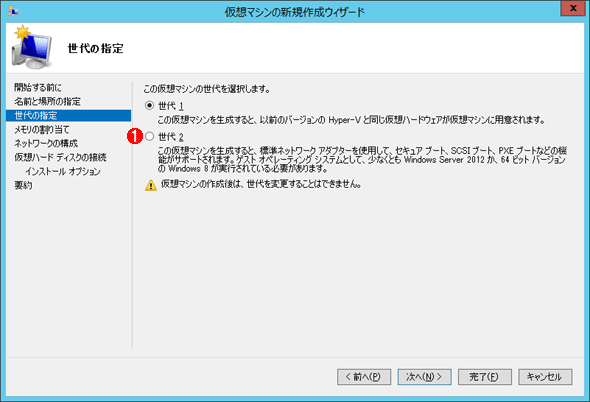
世代の選択
仮想マシンの作成時には、最初に仮想マシン・アーキテクチャの世代を選択する必要がある。
(1)新しいレガシー・フリーな仮想マシンを作成するには、これを選択する。一度作成すると後で変更できない。
第2世代の仮想マシンの「設定」画面を次に示す。従来あったBIOSやIDE、COMポート、フロッピーなどの項目がなくなり、代わりにファームウェア(UEFIブート)の項目が増えている。ただしUEFIブートが利用できるのは、64bit版のWindows 8かWindows Server 2012以降のOSだけである。
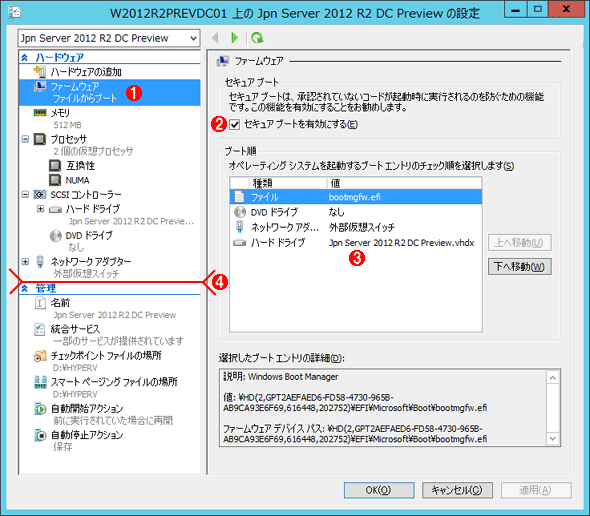
第2世代の仮想マシンの設定ダイアログ
新しい仮想マシンではレガシー・デバイスのエミューレションが不要になり、パフォーマンス向上や必要リソースの削減などを実現している。ディスクはSCSIだけになり、2Tbytes以上のディスクでもブートできるようになっている。
(1)UEFIブートするデバイスの選択。
(2)UEFI環境では、不正なOSの起動を抑制する、セキュア・ブート機能が利用できる。
(3)ブートするデバイスの優先順序の設定。
(4)COMポートやフロッピー、IDEといったデバイスに関する設定項目はなくなっている。
Internet Explorer 11
Windows Server 2012 R2のInternet Explorerのバージョンは11になっている。Internet Explorer 11では、見た目は以前のInternet Explorer 10とほとんど同じだが、内部的にはさまざまな改良が行われている。具体的には、タッチ機能強化や操作性の向上(Metro画面でのデュアル・ウィンドウ表示)、各種最新規格への準拠、開発者ツールの強化、などである。詳細は以下のサイトを参照していただきたい。
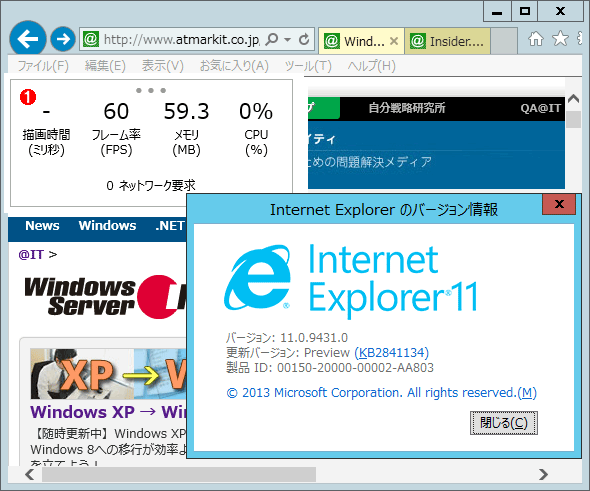
Internet Explorer 11
Windows Server 2012 R2ではInternet Explorerのバージョンが11になり、機能や各種規格への準拠度が向上している。
(1)描画時間やCPU負荷などを表示する「パフォーマンス ダッシュボード」ツール。これ以外にも、[F12]キーで起動できる開発者支援ツールも大幅に機能強化されている。
Windows Server 2012 R2 Essentialsエディション
Windows Server 2012にはEssentialsというエディションがあり、主にSOHOやスモール・ビジネス向けに提供されていた。Essentialsはオールインワンのサーバ環境構築用エディションであり、これ1台でActive Directoryを組んでファイル・サーバなどとして利用できるほか、ほかのWindows Server 2012エディションにはない、クライアントのバックアップ機能や簡易な統合管理ツール(ダッシュボード)を持つなどの特徴があった。ただし最大25ユーザーまでしかサポートされないという制限がある。あくまでも小規模な組織向けのエディションだ。
Windows Server 2012 R2でも引き続きEssentialsエディションは提供されるが、これとは別に、通常のWindows Server 2012 R2のエディションでも利用できる、追加の「役割」の1つとしても提供されることになった。Windows Server 2012 R2のDatacenterやStandardエディションには最大25ユーザーという制限はなく、それでいてEssentialsの持つ機能やダッシュボード管理ツールなどをそのまま使えるというメリットがある。

Windows Server 2012 R2 Standard Preview上に追加したEssentials役割
Windows Server 2012 R2のDatacenterやStandardエディションに、「Windows Server Essentials エクスペリエンス」を追加すると、Windows Server 2012 R2 Essential相当の機能が使えるようになる。
(1)Essentialsエディションのサーバ/ユーザー管理などをまとめて行えるダッシュボード管理ツール。
今回は、Preview版がリリースされたWindows Server 2012 R2について簡単に見てきた。大幅なバージョンアップではないが細かい改善点は多く、特に仮想環境などに向けた機能強化が目立っている。各機能の詳細については今後の連載で詳しく取り上げる。
なお、次期クライアントOSであるWindows 8.1のPreview版も一般向けにリリースされた(執筆時点では既存のWindows 8からのアップグレードのみ可能で、新規インストールが可能なISOイメージは一般向けには未提供)。これについても近日中に紹介する予定だ。
Copyright© Digital Advantage Corp. All Rights Reserved.